Koriniai tinklai pakeitė būdą, kaip mes galime užmegzti ryšį su žmonėmis ir informacija. Naudodamiesi kišenėje esančiu įrenginiu, galite patikrinti faktus, gauti nuorodas ar kalbėti su bet kuo pasaulyje be jokių laidų. Na, visa tai tiesa, nebent jūsų „iPhone“ neprisijungia prie korinio tinklo.
„iPhone“ ir koriniai „iPad“ įrenginiai naudoja mobiliuosius tinklus, kad pasiektų internetą, skambintų ar siųstų tekstinius pranešimus. Jei jūsų „iPhone“ korinis duomenis neveikia, tada negalėsite prisijungti prie interneto. Jei jūsų „iPhone“ korinis tinklo nėra, tada taip pat negalėsite skambinti ir priimti telefono skambučių ir teksto pranešimų. Tokiu atveju jūsų „iPhone“ būsenos juostoje gali būti „Paieška“ arba „Nėra paslaugos“.
 Be ląstelių duomenų „iPhone“ būsenos juostoje gali pasakyti „Nėra paslaugos“. Vaizdas iš „iKream“
Be ląstelių duomenų „iPhone“ būsenos juostoje gali pasakyti „Nėra paslaugos“. Vaizdas iš „iKream“ Bet kokiu atveju mes tikriausiai turime sprendimą šiame įraše. Skaitykite toliau, kad sužinotumėte, kodėl jūsų „iPhone“ koriniai duomenys neveikia ir ką galite padaryti.
Susijęs:
- „iPhone Searching“ arba „No Service“, kaip pataisyti
- Kaip sužinoti, ar mano „iPhone“ atrakintas?
- SIM PIN kodas? Štai ką daryti, jei esate užrakintas savo SIM kortelėje
- „iPhone“: „Nepavyko suaktyvinti korinio duomenų tinklo“; pataisyti
Kaip pasiekti, kad korinio ryšio duomenys veiktų mano „iPhone“?
Paprastai, norint naudoti korinio ryšio duomenis, jums tereikia veikiančios SIM kortelės su duomenų sutartimi arba jūsų „iPhone“ kreditu. Įsitikinkite, kad neišnaudojote duomenų kiekio ir įjunkite mobiliojo ryšio įrenginio nustatymus skiltyje „Nustatymai“> „Koriniai“> „Koriniai duomenys“. Taip pat galite įjungti mobiliojo ryšio duomenis naudodamiesi žaliu mygtuku valdymo skydelyje.
 Įsitikinkite, kad korinio ryšio duomenys įjungti!
Įsitikinkite, kad korinio ryšio duomenys įjungti! Galite patikrinti, ar jūsų mobiliojo ryšio duomenys veikia, ar ne, išjungdami „Wi-Fi“ ir bandydami įkelti tinklalapį, socialinės žiniasklaidos srautą ar internetinį vaizdo įrašą. Jei nieko neįkeliama, atlikite toliau nurodytus trikčių šalinimo veiksmus, kad sužinotumėte, kaip tai išspręsti.
Kodėl korinio ryšio duomenys neveikia mano „iPhone“?
Gali būti daugybė skirtingų priežasčių, kodėl jūsų „iPhone“ koriniai duomenys neveikia arba kodėl „iPhone“ nesijungia prie korinio tinklo. Galimas priežastis galime suskirstyti į tris kategorijas: problemos su mobiliojo ryšio nešėju, „iPhone“ programinės įrangos problemos ir „iPhone“ aparatinės įrangos problemos. Toliau pateiktame vadove paaiškinome, kaip pašalinti šias problemas.
Ką galiu padaryti, kol koriniai duomenys neveikia?
Gali užtrukti laiko šalinant „iPhone“ korinio ryšio problemas, o kol jūs neturite mobiliojo ryšio tinklo, „iPhone“ ar korinis „iPad“ negalite prisijungti prie interneto, skambinti ir gauti telefono skambučių.
 „WhatsApp“ galite naudoti per „Wi-Fi“.
„WhatsApp“ galite naudoti per „Wi-Fi“. Tuo tarpu vis tiek galite gauti prieigą prie interneto prisijungę prie „Wi-Fi“ namuose ar daugelyje viešųjų erdvių. Žinoma, vis tiek negalite skambinti ar gauti telefono skambučių ir siųsti ar gauti teksto pranešimų, tačiau „Wi-Fi“ prieiga leis pasiekti kitus žmones, naudojančius interneto paslaugas, tokias kaip „iMessage“, „FaceTime“, „WhatsApp“ ar „Messenger“.
„IPhone“ korinio tinklo ar duomenų trikčių šalinimas
Toliau pateiktus trikčių šalinimo veiksmus suskirstėme į tris kategorijas: mobiliojo ryšio nešlio, „iPhone“ programinės įrangos problemos ir „iPhone“ aparatinės įrangos problemos.
Po kiekvieno veiksmo būtinai dar kartą patikrinkite mobiliojo ryšio duomenis, kad sužinotumėte, ar jie veikia. Nepamirškite komentaruose pranešti apie tai, kas jums tinka!
Kaip išspręsti ląstelių nešiklio problemas?
Jei jūsų „iPhone“ korinis tinklas nepasiekiamas, gali būti, kad problema kyla dėl jūsų mobiliojo ryšio operatoriaus. Galbūt jie nuleido mobiliojo ryšio bokštą arba gali kilti problemų su jūsų paskyra. Bet kokiu atveju galite sužinoti apie tai atlikdami toliau nurodytus veiksmus.
Patikrinkite savo mobiliojo ryšio aprėptį
Nė vienas mobiliojo ryšio operatorius nesiūlo aprėpties visame pasaulyje. Jei esate užsienyje arba naudojate „iPhone“ naujoje vietoje, yra tikimybė, kad jūsų operatorius toje vietoje neteiks paslaugų. Apsilankykite jų svetainėje ir ieškokite aprėpties žemėlapio, kad sužinotumėte.
 Taip atrodo „AT&T“ aprėpties žemėlapio dalis.
Taip atrodo „AT&T“ aprėpties žemėlapio dalis. Žinoma, jei anksčiau „iPhone“ naudojote šioje vietoje be problemų, praleiskite šį veiksmą ir pereikite prie kito.
Patikrinkite savo duomenų leistinumą
Mums, mirtingiesiems, neturintiems neribotų duomenų planų, visiškai įmanoma, kad jūs išnaudojote savo pašalpą. Norėdami patikrinti likusius duomenis, prisijunkite prie savo tinklo teikėjo programos ar svetainės. Jei jis bus nulis, turėsite sumokėti papildomai arba palaukti, kol prasidės kitas sutarties mėnuo.
 Aš beveik neišnaudojau savo niekingų duomenų išmokos.
Aš beveik neišnaudojau savo niekingų duomenų išmokos. Jei nustebsite, kiek duomenų buvo sunaudota, „iPhone“ nustatymuose galite tiksliai pamatyti, kur jie vyko.
- Eikite į „Settings“> „Cellular“.
- Slinkite žemyn į skiltį Koriniai duomenys.
- Dabartinis laikotarpis prasidėjo datą, nurodytą pačiame puslapio apačioje.
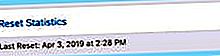
- Slinkite per sąrašą, kad pamatytumėte, kiek korinio ryšio duomenų naudojo kiekviena programa ar sistemos paslauga.
- Išjunkite visas programas, kuriose naudojama per daug duomenų.
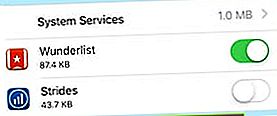 Matote, kad vos naudojau duomenis nuo nustatymo datos.
Matote, kad vos naudojau duomenis nuo nustatymo datos.
Įsitikinkite, kad įrenginys atrakintas
Ne visi „iPhone“ telefonai yra sukurti vienodai. Jei jūsų įrenginys buvo įsigytas pagal mobiliojo ryšio sutartį, jis gali būti užrakintas prie konkretaus operatoriaus. Tai reiškia, kad jei pakeisite paslaugų teikėją, nauja SIM kortelė gali būti nesuderinama su jūsų „iPhone“ ar koriniu „iPad“.
Peržiūrėkite šį įrašą, kad sužinotumėte, ar jūsų „iPhone“ yra užrakintas tinkle ir ką galite padaryti, jei jis yra. Paprastai jums reikia paskambinti į ankstesnį ar esamą mobiliojo ryšio operatorių, kad jie jį atrakintų, kartais tai kainuoja.
Susisiekite su savo vežėju
Mobiliojo ryšio operatoriai gali užrakinti jūsų sąskaitą, jei vėluojama mokėti arba jei įtariate, kad pažeidėte sutarties taisykles ir nuostatas. Kai taip atsitiks, turėtumėte gauti pranešimą, tačiau, jei jūsų „iPhone“ neprisijungia prie korinio tinklo, prasminga, kad jo negalite gauti!
Kreipkitės į savo vežėją per jų svetainę ar socialinę žiniasklaidą. Paaiškinkite jiems problemą ir paklauskite, ar jie gali patikrinti jūsų sąskaitą. Galite sužinoti, kad jie turi plačiai paplitusių problemų, turinčių įtakos keliems vartotojams. Tokiu atveju turėtumėte paklausti, kada jie tikisi tai išspręsti.
 Jei „iPhone“ neprisijungia prie korinio tinklo, susisiekite su mobiliojo ryšio operatoriumi. Echo Grid nuotr.
Jei „iPhone“ neprisijungia prie korinio tinklo, susisiekite su mobiliojo ryšio operatoriumi. Echo Grid nuotr. Kaip išspręsti „iPhone“ programinės įrangos problemas?
Programinės įrangos problemos yra įvairių formų ir turi vienodą galimų sprendimų spektrą. Laimei, paprastai galite juos pataisyti patys iš savo namų patogumo. Atlikite toliau nurodytus trikčių šalinimo veiksmus, kad tiksliai sužinotumėte, ką daryti.
Perjungti mobiliojo ryšio nustatymus
„IPhone“ eikite į „Settings“> „Cellular“ ir įjunkite bei išjunkite visus šiuos nustatymus, kiekvieną kartą išbandydami mobiliojo tinklo ryšį. Nesijaudinkite, jei pastebėsite, kad bet kurio iš toliau pateiktų nustatymų jūsų įrenginyje nėra, kartais jie priklauso nuo tinklo.
„IPhone“ išjunkite ir įjunkite šiuos korinio ryšio nustatymus:
- Mobilieji duomenys
- Korinio duomenų parinktys:
- Balso ir duomenų
- Įgalinti LTE
- Duomenų tarptinklinis ryšys
- Tinklo pasirinkimas:
- Automatinis (jei įmanoma, rankiniu būdu pasirinkite savo tinklą)
- Konkrečių jūsų naudojamų programų korinio ryšio duomenys
Uždarykite kiekvieną programą ir iš naujo paleiskite „iPhone“
Ar bandėte jį išjungti ir vėl įjungti? Tai yra klasikinis trikčių šalinimo žingsnis dėl rimtų priežasčių. Teisingai atlikus įrenginio paleidimą iš naujo, dar vadinamą perkrovimu, galima išspręsti daugybę programinės įrangos problemų.
 Prieš paleisdami „iPhone“, uždarykite visas programas.
Prieš paleisdami „iPhone“, uždarykite visas programas. Pradėkite braukdami aukštyn iš ekrano apačios arba dukart spustelėdami mygtuką „Pagrindinis“, kad peržiūrėtumėte visas atidarytas programas. Uždarykite viską nustumdami nuo ekrano. Tada iš naujo paleiskite įrenginį laikydami miego / budėjimo mygtuką, kol būsite paraginti sslysti išjungti.
 Paleidus „iPhone“ gali išspręsti mobiliojo tinklo problemas.
Paleidus „iPhone“ gali išspręsti mobiliojo tinklo problemas. Prieš įjungdami ir dar kartą bandydami korinio tinklo ryšį, palikite „iPhone“ išjungtą 30–60 sekundžių.
Jei nepavyko, pabandykite paleisti jėgą iš naujo. „IPhone 8“ ar naujesnėje versijoje greitai paspauskite „Volume Up“, tada „Volume Down“, tada laikykite nuspaudę „Sleep / Wake“ mygtuką, kol pamatysite „Apple“ logotipą. „IPhone 7“ turėsite palaikyti „Sleep / Wake“ ir „Volume Down“ mygtukus, kol įrenginys bus paleistas iš naujo. O senesniuose „iPhone“ modeliuose palaikykite nuspaudę „Sleep / Wake“ mygtuką ir „Home“ mygtuką.
Atnaujinkite operatoriaus nustatymus
Operatoriaus nustatymai turėtų būti atnaujinami automatiškai, tačiau jei jūsų „iPhone“ atsilieka, galite patys paprašyti atnaujinti. Eikite į „Settings“> „General“> „About“ ir palikite „iPhone“ tame puslapyje maždaug minutei. Jis patikrins, ar fone nėra „Carrier Settings“ atnaujinimų, ir paragins, jei tokių bus.
Atnaujinkite į naujausią „iOS“
„iOS“ yra jūsų „iPhone“ arba korinio „iPad“ operacinė programinė įranga. Jis dažnai renka mažas klaidas, kurios pataisomos naujais atnaujinimais. Taigi, jei kurį laiką neatnaujinote, tai gali būti priežastis, dėl kurios jūsų „iPhone“ netinkamai prisijungia prie korinio tinklo.
 Įsitikinkite, kad naudojate naujausią „iOS“ versiją.
Įsitikinkite, kad naudojate naujausią „iOS“ versiją. Eikite į „Settings“> „General“> „Software Update“, kad patikrintumėte, ar nėra naujų naujinių. Būtinai atsisiųskite ir įdiekite visus, kuriuos radote. Arba, jei neturite „Wi-Fi“ prieigos, prijunkite „iPhone“ prie kompiuterio, kuriame veikia „iTunes“, kad atnaujintumėte.
Iš naujo nustatykite tinklo nustatymus
Galite iš naujo nustatyti tinklo nustatymus eidami į Nustatymai> Atstatyti> Atstatyti tinklo nustatymus. Tai padarius bus ištrinti visi išsaugoti „Wi-Fi“ slaptažodžiai, tačiau taip pat gali būti išspręsta viskas, dėl ko jūsų „iPhone“ korinis tinklas buvo nepasiekiamas.
 Atstatę tinklo nustatymus neprarasite jokio turinio.
Atstatę tinklo nustatymus neprarasite jokio turinio. Kurkite atsarginę „iPhone“ kopiją ir atkurkite
 Pirmiausia sukurkite atsarginę kopiją!
Pirmiausia sukurkite atsarginę kopiją! Atlikus visišką programinės įrangos atkūrimą, „iPhone“ bus grąžinti gamykliniai nustatymai ir pašalinta bet kokia programinės įrangos problemų tikimybė. Prieš tai darydami, turėtumėte padaryti visų duomenų atsarginę kopiją, kitaip galite prarasti nuotraukas, vaizdo įrašus, užrašus, pranešimus ir visa kita, kas nėra sukurta.
Ištrinkite ir atkurkite įrenginį eidami į Nustatymai> Bendrieji nustatymai> Atstatyti> Ištrinti visą turinį ir nustatymus. Po akimirkos „iPhone“ elgsis taip, lyg būtų nauja dėžutė, leidžianti atkurti atsarginę kopiją arba ją nustatyti kaip naują.
 Ištrinkite visą turinį ir nustatymus, kad atkurtumėte „iPhone“.
Ištrinkite visą turinį ir nustatymus, kad atkurtumėte „iPhone“. Jei po to vis tiek kyla mobiliojo ryšio problemų, pabandykite atkurti dar kartą, bet neatkurkite atsarginės kopijos. Jei tai neveikia, tikriausiai turite techninės įrangos problemų.
Kaip išspręsti „iPhone“ aparatinės įrangos problemas?
„iPhone“ aparatinės įrangos problemos gali kilti, kai „iPhone“ sušlampa arba numeta. Šių nelaimingų atsitikimų dažnai neišvengiama, tačiau kartais jie sugadina anteną ar kitus vidinius jūsų prietaiso komponentus.
Vėl įdėkite SIM kortelę
Išimkite SIM dėklą iš „iPhone“ šono naudodami SIM kaištį, sąvaržėlę ar saugos segtuką. Atsargiai išimkite SIM kortelę ir patikrinkite, ar joje nėra pažeidimų ar vandens ženklų. Jei SIM kortelė atrodo pažeista, susisiekite su savo mobiliojo ryšio operatoriumi dėl pakeitimo.
Pasinaudokite proga ir pažvelkite į „iPhone“ SIM kortelės lizdą. Ieškote mažo apvalaus skysčio indikatoriaus skirtuko. Jis turėtų būti baltas, bet jei liečiasi su skysčiu, jis taps rausvas, oranžinis arba raudonas.
 Lėtai pažvelkite į savo SIM dėklo vidų, ar nėra skysčių pažeidimų. „Apple“ vaizdas.
Lėtai pažvelkite į savo SIM dėklo vidų, ar nėra skysčių pažeidimų. „Apple“ vaizdas. Jei skirtuko spalva pasikeitė, yra didelė tikimybė, kad jūsų įrenginys yra sugadintas ir jį reikės pakeisti.
Užsisakykite remontui
Apsilankykite „Apple“ palaikymo svetainėje, kad pasikalbėtumėte su klientų patarėjais ir užsisakytumėte susitikimą dėl remonto. Sutaupykite laiko paaiškindami visus jau atliktus trikčių šalinimo veiksmus.
„Apple“ įgalioti technikai gali atlikti diagnostiką, kad nustatytų, ar jūsų „iPhone“ korinis tinklas neveikia dėl aparatinės įrangos gedimo. Tikimės, kad jie galės pasiūlyti remontą ar pakeitimą pagal garantiją.
 Su „AppleCare“ jums bus suteikta dvejų metų garantija.
Su „AppleCare“ jums bus suteikta dvejų metų garantija. Tikimės, kad tai padės, o jūsų „iPhone“ koriniai duomenys veikia dabar. Pasakykite mums savo istorijas komentaruose, kad galėtume jomis pasidalinti su kitais skaitytojais!

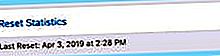
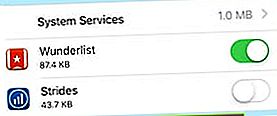 Matote, kad vos naudojau duomenis nuo nustatymo datos.
Matote, kad vos naudojau duomenis nuo nustatymo datos.
